SHub Classroom hiện nay được nhiều nhà trường và các thầy cô lựa chọn để dạy học trên SHub Classroom với việc tạo các học liệu cho học sinh. Và học sinh chỉ cần truy cập vào link thầy cô giáo gửi để xem các bài tập, bài giảng mà thầy cô đăng tải lên. Học sinh sẽ nhận các nội dung mà thầy cô đăng tải lên SHub Classroom để thực hành, thậm chí là bài kiểm tra ngay trên SHub Classroom. Bài viết dưới đây sẽ hướng dẫn học sinh học trực tuyến trên SHub Classroom.
Hướng dẫn học online trên SHub Classroom
Bước 1:
Các bạn học sinh truy cập vào link dưới đây rồi nhấn vào Tôi là học sinh.
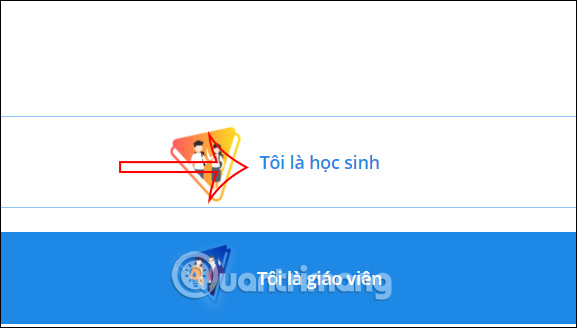
Bước 2:
Chuyển sang giao diện đăng ký, học sinh điền đầy đủ các thông tin như hình dưới đây rồi nhấn nút Đăng ký ở bên dưới.
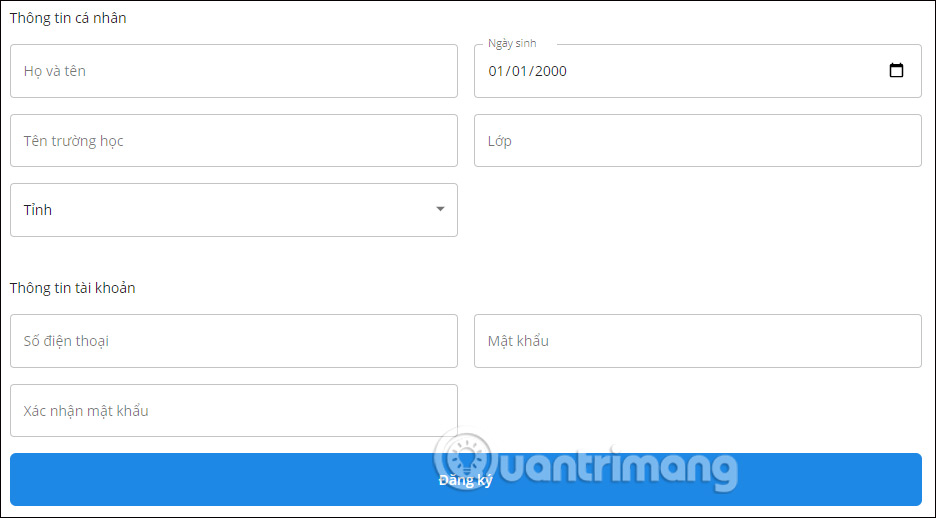
Bước 3:
Hiển thị giao diện của học sinh, tại đây học sinh nhấn Tìm lớp học ở góc phải trên cùng màn hình như dưới đây.
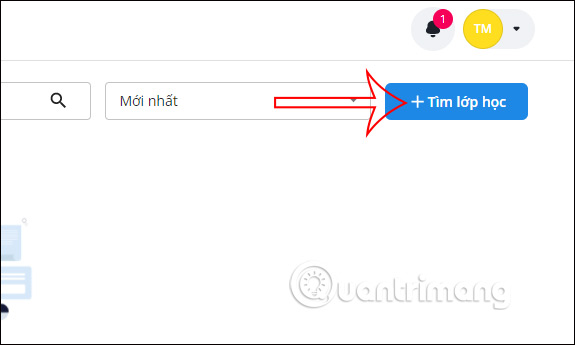
Lúc này hiển thị giao diện để học sinh nhập mã lớp học mà giáo viên gửi tới. Hoặc học sinh có thể truy cập ngay vào link lớp học mà giáo viên gửi cho phụ huynh nếu có.
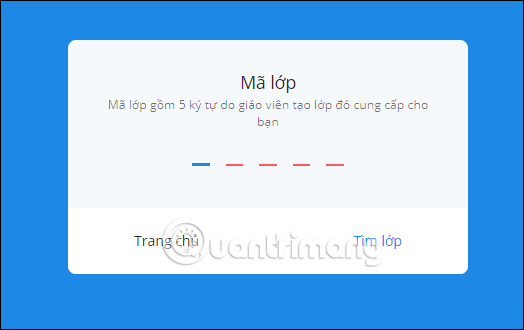
Hiển thị giao diện để học sinh nhấn yêu cầu Tham gia nếu thầy cô để chế độ phê duyệt học sinh tham gia lớp học.
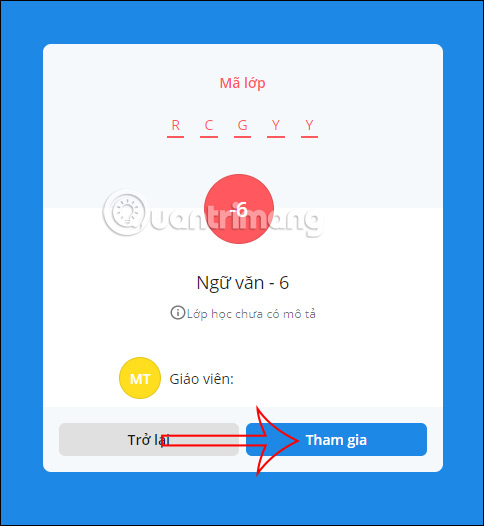
Bước 4:
Thầy cô giáo sẽ nhận được thông báo và cần nhấn Duyệt để học sinh tham gia vào lớp học.
Bước 5:
Lúc này học sinh đã nhìn thấy lớp học mà thầy cô tạo mà mình tham gia. Nhấn vào tên lớp học để tiến hành làm bài tập hoặc xem các video bài giảng, nội dung bài giảng mà thầy cô đăng lên SHub Classroom.
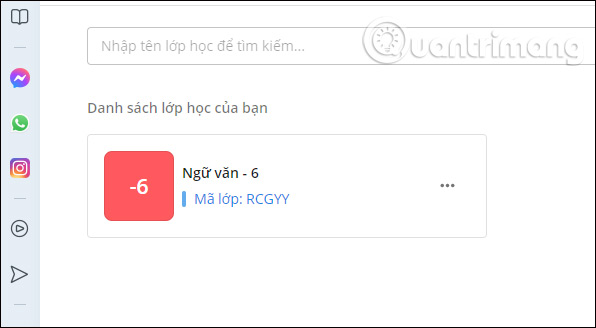
Bước 6:
Nhấn vào phần Bài tập trong lớp học để thấy được bài tập giáo viên giao. Nhấn tiếp vào Bắt đầu làm bài để làm bài tập. Nếu thầy cô thiết lập thời gian làm bài và nộp bài thì học sinh sẽ nhìn thấy ngay trong phần này.
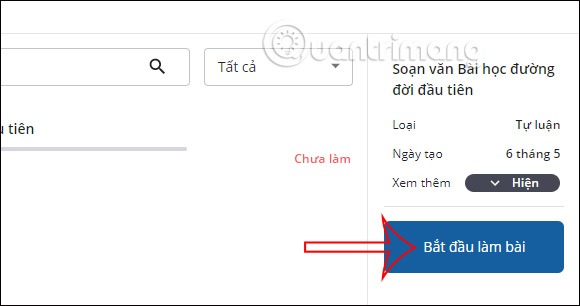
Bước 7:
Với bài tập trắc nghiệm thì học sinh có thể làm ngay trên giao diện của SHub Classroom. Nếu làm bài tự luận thì phải tải file tự luận lên rồi nhấn Nộp bài là xong. Khi thầy cô giáo chấm điểm thì học sinh sẽ nhận được thông báo.
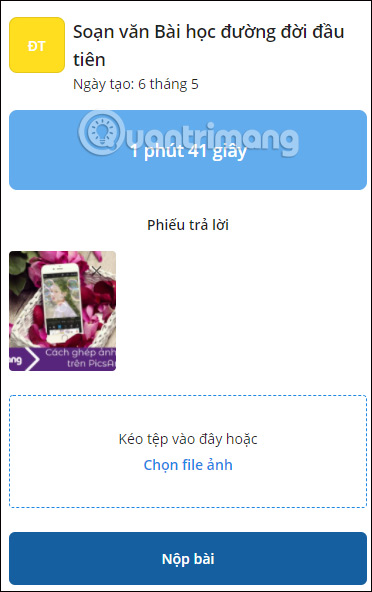
 Công nghệ
Công nghệ  AI
AI  Windows
Windows  iPhone
iPhone  Android
Android  Học IT
Học IT  Download
Download  Tiện ích
Tiện ích  Khoa học
Khoa học  Game
Game  Làng CN
Làng CN  Ứng dụng
Ứng dụng 


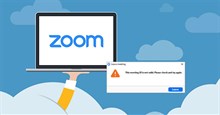





 Thương mại Điện tử
Thương mại Điện tử  Nhạc, phim, truyện online
Nhạc, phim, truyện online  Phần mềm học tập
Phần mềm học tập 









 Linux
Linux  Đồng hồ thông minh
Đồng hồ thông minh  macOS
macOS  Chụp ảnh - Quay phim
Chụp ảnh - Quay phim  Thủ thuật SEO
Thủ thuật SEO  Phần cứng
Phần cứng  Kiến thức cơ bản
Kiến thức cơ bản  Lập trình
Lập trình  Dịch vụ công trực tuyến
Dịch vụ công trực tuyến  Dịch vụ nhà mạng
Dịch vụ nhà mạng  Quiz công nghệ
Quiz công nghệ  Microsoft Word 2016
Microsoft Word 2016  Microsoft Word 2013
Microsoft Word 2013  Microsoft Word 2007
Microsoft Word 2007  Microsoft Excel 2019
Microsoft Excel 2019  Microsoft Excel 2016
Microsoft Excel 2016  Microsoft PowerPoint 2019
Microsoft PowerPoint 2019  Google Sheets
Google Sheets  Học Photoshop
Học Photoshop  Lập trình Scratch
Lập trình Scratch  Bootstrap
Bootstrap  Năng suất
Năng suất  Game - Trò chơi
Game - Trò chơi  Hệ thống
Hệ thống  Thiết kế & Đồ họa
Thiết kế & Đồ họa  Internet
Internet  Bảo mật, Antivirus
Bảo mật, Antivirus  Doanh nghiệp
Doanh nghiệp  Ảnh & Video
Ảnh & Video  Giải trí & Âm nhạc
Giải trí & Âm nhạc  Mạng xã hội
Mạng xã hội  Lập trình
Lập trình  Giáo dục - Học tập
Giáo dục - Học tập  Lối sống
Lối sống  Tài chính & Mua sắm
Tài chính & Mua sắm  AI Trí tuệ nhân tạo
AI Trí tuệ nhân tạo  ChatGPT
ChatGPT  Gemini
Gemini  Điện máy
Điện máy  Tivi
Tivi  Tủ lạnh
Tủ lạnh  Điều hòa
Điều hòa  Máy giặt
Máy giặt  Cuộc sống
Cuộc sống  TOP
TOP  Kỹ năng
Kỹ năng  Món ngon mỗi ngày
Món ngon mỗi ngày  Nuôi dạy con
Nuôi dạy con  Mẹo vặt
Mẹo vặt  Phim ảnh, Truyện
Phim ảnh, Truyện  Làm đẹp
Làm đẹp  DIY - Handmade
DIY - Handmade  Du lịch
Du lịch  Quà tặng
Quà tặng  Giải trí
Giải trí  Là gì?
Là gì?  Nhà đẹp
Nhà đẹp  Giáng sinh - Noel
Giáng sinh - Noel  Hướng dẫn
Hướng dẫn  Ô tô, Xe máy
Ô tô, Xe máy  Tấn công mạng
Tấn công mạng  Chuyện công nghệ
Chuyện công nghệ  Công nghệ mới
Công nghệ mới  Trí tuệ Thiên tài
Trí tuệ Thiên tài